いよいよ、一冊の本を電子書籍として自炊本に仕上げます。自炊したい本を見開きで画像化したデータがひとつのフォルダーに入っています。フォルダ名を書名に変更してあります。このフォルダーごとフリーソフトのPDFdietへ放り込みPDFなどの電子書籍にします。電子書籍化した自炊本はドロップボックスやエバーノートなどのクラウドスペースに置いておけばパソコン以外でも読むことができます。スマートフォンやタブレットでも気軽に自炊本を楽しめます。
画像データにしたものをPDFdietで電子書籍にしてみます。
一冊の本を見開きで画像化したフォルダーを見てみます。失敗した画像を選んで削除します。シャッターのタイミングに間に合わなくて手が映ったりします。電子書籍にする前に削除できますので、気軽にどんどん画像化できます。
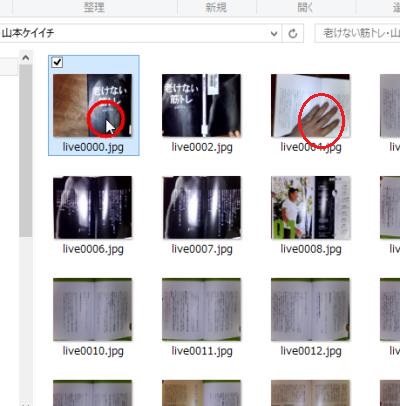
いらない画像の削除が終わったら、画像の入ったフォルダーごとPDFdietのデスクトップアイコンにドラッグ&ドロップして放り込みます。

PDFdietのアイコンまでマウスをドラッグして離します。
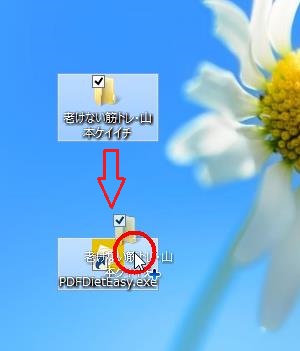
前回作成したプロファイルの選択を選ぶ画面が出てきますので必要なものを選びます。
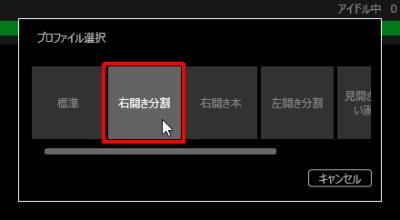
画像からの変換作業が始まります。
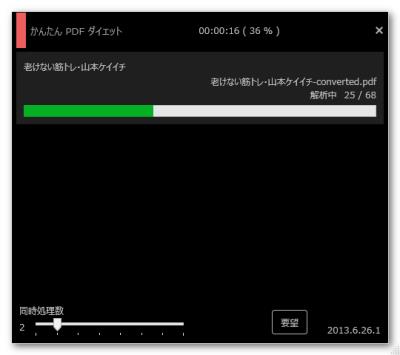
プロファイルで指定した操作が完了しました。カラーからグレーにしたり見開きの画像を真ん中で半分に分割したりといったことを全自動で指定通りに実行してくれます。

PDFファイルとして完成しました。この場合はデータ量を落としていますので判読できればOKというレベルにしてあります。パソコンの大きな画面で見るとこんな感じです。
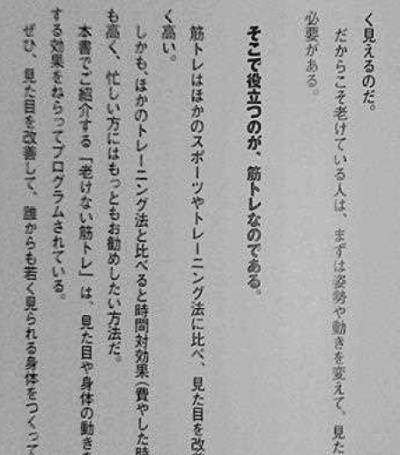
ライトの加減で多少映り込みなども残ります。一度読んだ本をちょっと見返せればいいや!という本についてはこれで十分です。光沢紙ではない、普通の紙であればこういったライトの映り込みはありません。
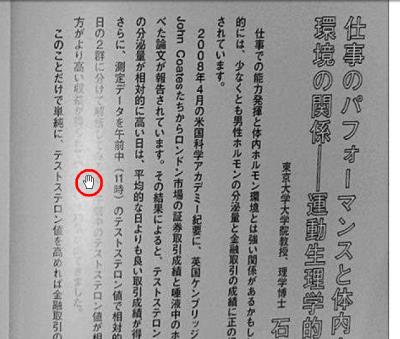
Kindle Fire HDに送ってみるとこんな感じです。ちょっと分かりにくいですが、十分判読はできるレベルです。

Kindle Paperwhite ではこんな感じです。文字を大きくして表示しました。

こちらはKOBOで見てみました。これは余白の削除機能を使って本文を若干大きくしました。文庫本程度の感覚になります。

データ化してクラウドスペースに保管すればどこでも取り出すことができます。一度読んだ本であまり参照しない本については、こうやって自炊本にしています。
きっちりとクオリティー高いものにしたい場合は、大型の裁断機で背の部分を裁断し
ScanSnapなどの自動両面スキャンで読み込んで電子書籍にしています。
「低予算で非破壊型裁断なし自炊本作成方法」ではパソコンとWEBカメラ、そして、フリーソフトの組み合わせでほとんどお金をかけない、しかも本を裁断しない方法を解説しました。
これと同じ方法で、本を裁断しないでクオリティー高く電子書籍化するものとして
ScanSnap SV600 が登場しましたが、この記事を執筆時点の2013年7月5日では、まだ発売が開始されていません。
どんなレベルで自炊ができるのか気になるところです。私も予約注文をしましたが届きましたら詳しくレポートしたいと思います。金額的にもそう安いものではありませんので、私の考えた「低予算で非破壊型裁断なし自炊本作成方法」も需要はあるかと思いましたので、ここにまとめました。読書家のみなさまのお役に立てればと思います。



コメント